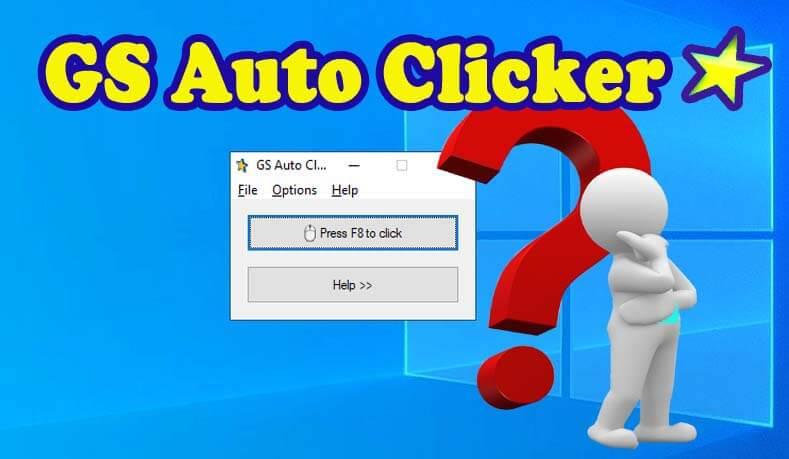
O GS Auto Clicker é uma ferramenta de software desenvolvida pela Goldensoft.org. Esta ferramenta automatiza os cliques do mouse para tarefas repetitivas. Quando alguém precisa repetir uma tarefa de clique do mouse várias vezes, essa ferramenta simples é útil.
Não só facilita o seu trabalho, mas também evita o desgaste do rato e aumenta a sua longevidade.
Se você deseja conhecer todos os detalhes importantes sobre o GS Auto Clicker , veio ao lugar certo. Neste artigo, discutirei com você todos os prós e contras da ferramenta e darei um veredicto final.
GS Auto Clicker: Uma ferramenta simples e eficiente?
O GS Auto Clicker é uma ferramenta de clique automático simples, porém eficiente e gratuita, feita para realizar tarefas repetitivas em que vários cliques do mouse são necessários para serem repetidos e automatizados.
Por exemplo, os jogadores precisam clicar várias vezes para concluir uma tarefa, nesse momento essa ferramenta GS Auto Clicker é útil. Ele faz o trabalho para você e também protege o mouse que você está usando do desgaste.
A melhor parte do software é sua interface simples e direta. Esta ferramenta usa recursos de CPU muito mínimos , mitigando qualquer chance de atrasos ou travamentos.
Sobre a interface do usuário
A interface desta ferramenta gratuita de auto clicker é muito simples e direta . Tem um aspecto muito antiquado. As pessoas gostam porque torna a ferramenta ainda mais fácil de usar, pois apenas o mínimo importante e básico de informações é mencionado na interface.
Esta ferramenta oferece uma experiência de usuário sem complicações. A ferramenta é muito leve em seu sistema, usando pouquíssimos recursos para funcionar, créditos à sua interface simples. Não possui atributos desnecessários para torná-lo complexo; ele apenas faz o trabalho.
Recursos do GS Auto Clicker
O GS Auto Clicker possui alguns recursos bastante úteis. Aqui, listo alguns deles:
- Suporta cliques simples e duplos
- Executa macros com cliques do mouse
- Suporta o botão esquerdo, direito e o botão central do mouse
- Você pode colocar intervalos de clique em milissegundos para horas
- Altere a tecla de atalho padrão para iniciar e terminar as macros (F8)
- Grave um padrão de clique para usar mais tarde
- O tamanho da ferramenta é inferior a 1 MB, portanto, é muito leve no PC
Dito tudo isso, vejamos os requisitos de sistema que a ferramenta precisa.
Requisitos do sistema para o GS Auto Clicker
O aplicativo tem um requisito mínimo de sistema. É por isso que funciona muito bem em PCs mais antigos também. O requisito mínimo para que ele funcione sem problemas é:
- 512 MB de RAM
- Windows 10, 8.1, 8, 7, 98, Vista e XP
- HD livre de 1 MB
Hoje em dia, quase todos os PCs vêm com mais do que a ferramenta pede.
Guia de instalação e usuário
Baixe o pequeno arquivo de configuração do site oficial do GS Auto Clicker e use o assistente de configuração para modificar o caminho de instalação. Não levará muito tempo, pois a configuração é bastante leve.
Guia :
- Abra a ferramenta e vá para opções
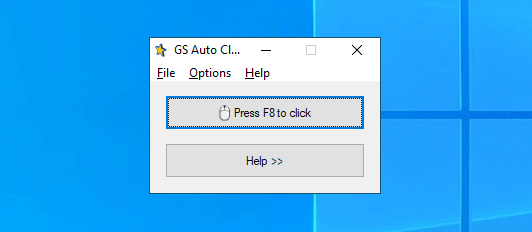
- A gravação e depois vários cliques
- Clique nos pontos de seleção
- Agora leve o cursor do mouse para onde quiser e continue clicando em todos os pontos que desejar
- Clique em OK e salve este script
- Agora feche a ferramenta
- Em seguida, pressione F8 para iniciar a macro
- Para aumentar ou diminuir a velocidade do clique, selecione Opções , clique em Clicar e depois em Repetir e faça as alterações desejadas.
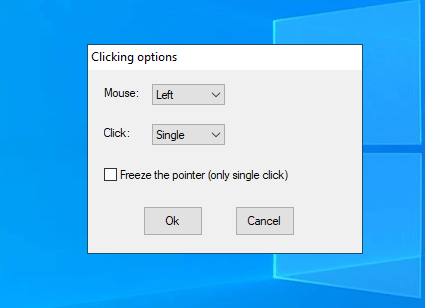
Você também tem a opção de definir quantas vezes repetir o script ou configurá-lo para repetir até que você o interrompa pressionando F8 .
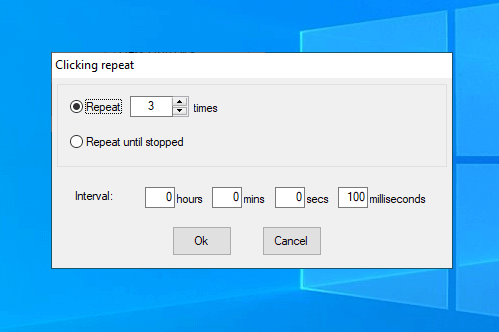
Prós e contras
Prós
- Interface simples e fácil
- Rápido e automático
- Verdadeiramente livre para usar
- Sem problemas de atraso ou travamento
- Definir a função de ações pós-tarefa
Contras
- Funções mínimas
- Nenhuma opção para salvar macros em arquivos
- Os links de ajuda para outros sites de terceiros
- Não há novas atualizações que nunca
Veredicto sobre o GS Auto Clicker
O GS Auto Clicker em poucas palavras é uma ferramenta muito simples e funcional para tarefas diretas usando cliques do mouse. Ele apenas faz o trabalho. Faltam algumas funções muito úteis como poder salvar macros em arquivos; devido a isso, é impossível programar várias cenas de clique do mouse antecipadamente.
É muito eficiente para trabalhos leves. Ele usa recursos mínimos do sistema e não fica atrasado por causa disso.
No entanto, uma grande desvantagem é sua seção de ajuda. Ele vincula a algum site de terceiros que não é relevante para a ferramenta.
Assim, se você deseja realizar operações simples e automatizadas de clique do mouse, o GS Auto Clicker fará o trabalho para você, mas é melhor usar outras alternativas para tarefas mais complexas.
Alternativas ao GS Auto Clicker
Embora o GS Auto Clicker seja uma ferramenta de clique do mouse muito eficiente e simples, possui funcionalidade limitada em tarefas avançadas. Se você tem tarefas complexas em suas mãos, que a ferramenta não consegue fazer, você pode dar uma olhada nessas ferramentas alternativas.
- Free Mouse Auto Clicker – É um aplicativo de clique automático antigo e simples.
- FastKeys – Este é um aplicativo de clique automático muito bem equipado, capaz de lidar com tarefas automáticas complexas. Mas às vezes pode desacelerar o sistema.
Perguntas frequentes:
O GS Auto Clicker é gratuito?
Sim, de fato, o GS Auto Clicker é de uso gratuito. Nem este aplicativo solicitará uma assinatura nem possui anúncios. Dá-lhe uma experiência verdadeiramente livre de custos. Todas as funções são gratuitas, pois não há versão premium.
O GS Auto Clicker é seguro?
Sim, o GS Auto Clicker é um aplicativo seguro e legítimo. Ele não mostrou nenhuma propriedade de malware. Nenhum registro de banimento por uso do GC Auto Clicker em jogos está registrado até o momento.
O GS Auto Clicker é um vírus?
Baixe o GS Auto Clicker no site oficial da GS. É totalmente livre de vírus.
Especificações do GS Auto Clicker:
| Licença |
Livre |
| Versão |
3.1.4 |
| Última atualização |
3 de dezembro de 2020 |
| Plataforma |
janelas |
| SO |
Windows XP, Vista, 7, 8, 8.1, 10 |
| Linguagem |
Inglês |
| Transferências |
3M |
| Desenvolvedor |
goldensoft.org |
Solução recomendada para corrigir vários problemas do Windows 10
Se o seu PC estiver lento ou você estiver encontrando outros problemas e erros do Windows, tente executar a PC Reparar Ferramenta .
Esta é uma ferramenta multifuncional que apenas digitalizando uma vez pode detectar e corrigir vários problemas e erros do Windows 10.
Isso também é capaz de corrigir outros problemas do PC, como erros de BSOD, erros de DLL, reparar entradas de registro, erros de tempo de execução, erros de aplicativos e muitos outros . Portanto, sinta-se à vontade para baixar e instalar a ferramenta, o restante do trabalho será feito automaticamente.
Obtenha a ferramenta de reparo do PC, para corrigir problemas e erros do Windows 10
Conclusão:
Então é tudo o que você precisa saber sobre o aplicativo GS Auto Clicker. Claro que o GS Auto Clicker é uma ótima ferramenta gratuita para usar se você precisar fazer algum trabalho repetitivo de cliques do mouse. Facilita bastante o trabalho.

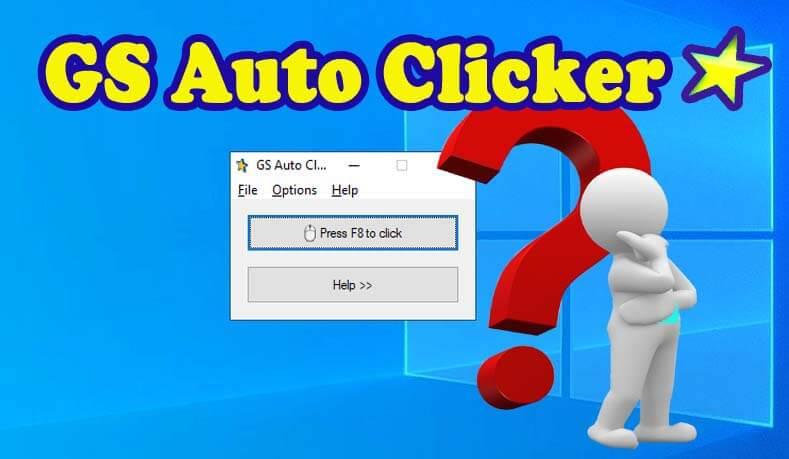
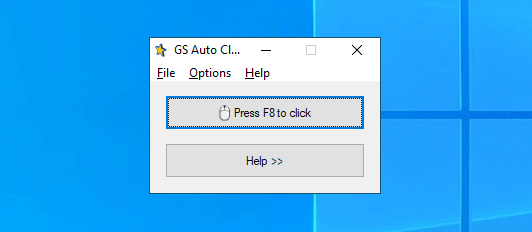
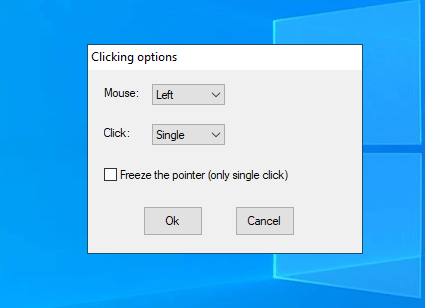
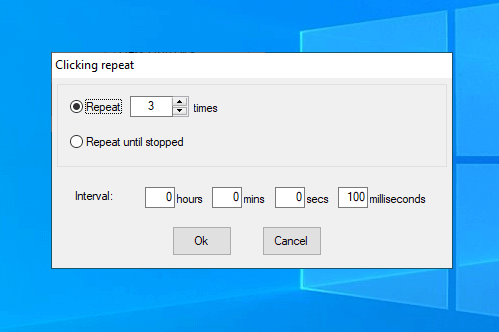

![[RESOLVIDO] Erros do Call of Duty Advanced Warfare - travando, travando, FPS baixo e mais [RESOLVIDO] Erros do Call of Duty Advanced Warfare - travando, travando, FPS baixo e mais](https://luckytemplates.com/resources1/images2/image-6547-0408150359208.png)

![Como corrigir o erro 3000 do Twitch? [100% resolvido] Como corrigir o erro 3000 do Twitch? [100% resolvido]](https://luckytemplates.com/resources1/images2/image-8735-0408151115015.png)
![[RESOLVIDO] Erros do American Truck Simulator: Crash, Steam_Api64.Dll está ausente e mais [RESOLVIDO] Erros do American Truck Simulator: Crash, Steam_Api64.Dll está ausente e mais](https://luckytemplates.com/resources1/images2/image-8887-0408151238368.png)

![[RESOLVIDO] Como corrigir League Of Legends d3dx9_39.dll ausente, erro DirectX [RESOLVIDO] Como corrigir League Of Legends d3dx9_39.dll ausente, erro DirectX](https://luckytemplates.com/resources1/images2/image-4059-0408151106351.png)

